Spelcodes van derden activeren in Steam

Zonder medeweten van veel mensen is het niet verplicht om een game rechtstreeks van Valve te kopen om het met hun Steam-gameplatform te gebruiken - en in feite is het vaak voordelig om je game bij een externe winkel te kopen. Laten we eens kijken hoe je games van derden in je Steam-account kunt krijgen.
Waarom (en waar) winkelen buiten de Steam Store
Het klik-en-klaar inkoopproces op Steam is natuurlijk heel , erg handig, maar het levert niet altijd de beste prijzen op. Terwijl Steam bekend staat om hun enorme zomer- en winterverkopen (en ook hier en daar het hele jaar door spetterend van zeer scherp geprijsde spellen), zit het grootste deel van de games op Steam het grootste deel van het jaar in de volledige detailhandel.
Als je een game koopt van buiten Steam, kun je de game vaak importeren in je Steam-bibliotheek en het lijkt precies alsof je ze via Steam hebt gekocht - compleet met speeltijd en -voortgang, Steam-prestaties en meer. Dus, als je bereid bent buiten de Steam Marketplace te gaan en een beetje vergelijkingsshoppen te doen, kun je uiteindelijk behoorlijk wat geld besparen, zonder nadeel voor jou.
GERELATEERD: Non-Steam toevoegen Spellen om te stomen en aangepaste pictogrammen toe te passen
Opmerking: niet alle spellen kunnen in Steam worden geïmporteerd, maar dat betekent niet dat u uw Steam-bibliotheekinterface niet kunt gebruiken om zelfs die titels te beheren. Als je merkt dat je een niet-herkende (of hele oude) gametitel hebt die je Steam nog steeds wilt gebruiken, kijk dan in onze gids voor het toevoegen van niet-Steam-games, compleet met illustraties op maat, aan je Steam-bibliotheek.
: Vanwege de populariteit van Steam zijn er heel wat schetsmatige sites die valse Steam Keys overslaan. We raden Google niet aan om naar 'Steam Keys' te zoeken en de goedkoopste reseller te vinden die u kunt vinden. Ervaringen van resellers variëren van "Ik heb een paar dollar bespaard en er is niets vreselijks gebeurd" tot "Mijn computer is nu geïnfecteerd met ransomware". Als je nieuwsgierig bent naar de wereld van de belangrijkste wederverkopers, duikt deze uitstekende lang gelezen bij Polygon het probleem in.

GERELATEERD: 10 alternatieven voor Steam voor het kopen van goedkope pc-spellen
De meest kogelvrije winkelstrategie is alleen kopen bij gevestigde organisaties zoals Amazon, Best Buy of Newegg. Je kunt ook Steam-compatibele toetsen krijgen van populaire bundels zoals The Humble Bundle. Als je al eerder van de winkel hebt gehoord, is dit waarschijnlijk een veilige gok. Als u een vergelijkingswinkel wilt hebben en / of meldingen wilt ontvangen wanneer de prijzen vallen op Steam en gerelateerde sites voor game-verkoop, raden we u aan isthereanydeal.com te bezoeken, die kortingen kan volgen en u op de hoogte stelt wanneer een game die u wilt te koop is, waarbij en als het compatibel is met Steam-import.
Hoe een game-code van derden aan Steam toe te voegen
Om games die via een derde partij zijn gekocht aan je Steam-account toe te voegen, heb je de activeringscode van de derde partij nodig retailer. Je kunt codes inwisselen op de Steam-website of via de Steam desktop-applicatie.
Om een code in de Steam-toepassing in te wisselen, open je Steam op je computer en selecteer je in de navigatiebalk bovenaan "Games" en vervolgens "Activeer een product" op Steam ... "om de productactivatiewizard te starten.
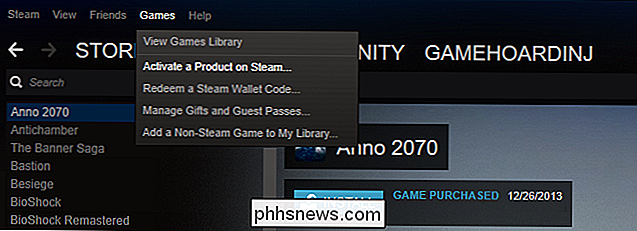
Om een code in te wisselen via de Steam-website, gaat u naar de pagina Activate a Product op Steam en meldt u zich aan met uw Steam-account. Voer hier de productsleutel in en doorloop de wizard. De website werkt in principe hetzelfde als de optie Een product op Steam activeren in de Steam-client, maar deze kan ook worden gebruikt als Steam op uw huidige apparaat niet is geïnstalleerd. Je zou zelfs toegang kunnen krijgen tot deze website vanaf je telefoon.
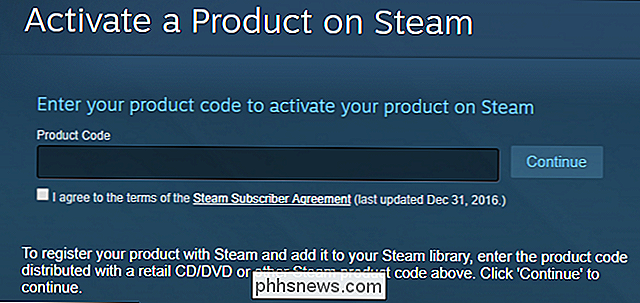
Op de eerste pagina van de wizard, wordt je gevraagd om je code klaar te maken, klik je op "Volgende" als je klaar bent.
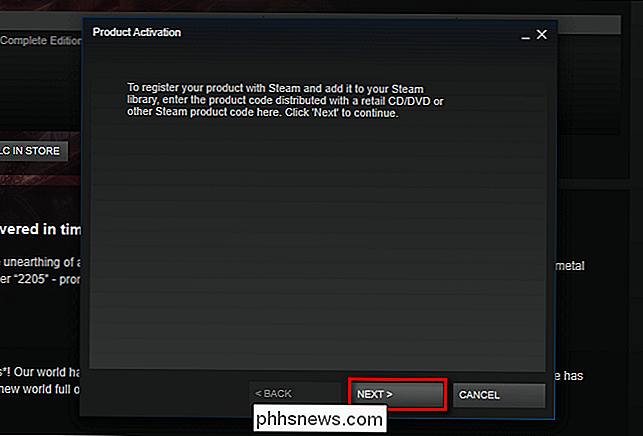
Op het volgende scherm komen we overeen naar de servicevoorwaarden door op 'Ik ga akkoord' te klikken. Voer op de volgende pagina van de activeringswizard uw productcode in de sleuf in en klik op "Volgende". Houd er rekening mee dat de naam die wordt gegeven aan de activeringscodes zelden 'Steam Key' is wanneer u bij een andere verkoper koopt en deze kan worden aangeduid als 'Digitale activeringscode', 'Productcode' of een variant daarvan. Het belangrijkste is dat de verkoper die u koopt van merkt dat de sleutel kan worden ingewisseld op Steam en dat deze is opgemaakt zoals de onderstaande voorbeelden.
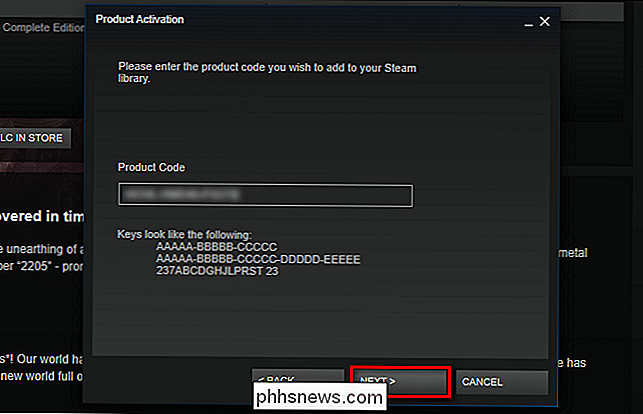
Op het laatste scherm ziet u een bevestiging van de titel van het spel en een knop waarmee u een ontvangstbewijs van de spelactivatie-transactie kunt afdrukken. Het enige verschil tussen wat u op het scherm ziet en wat er wordt afgedrukt, is dat de afdruk behalve de speltitel ook uw Steam-gebruikersnaam en een bevestigingscode bevat. Klik op Voltooid als u klaar bent met het bekijken en / of afdrukken van de informatie op het laatste scherm.
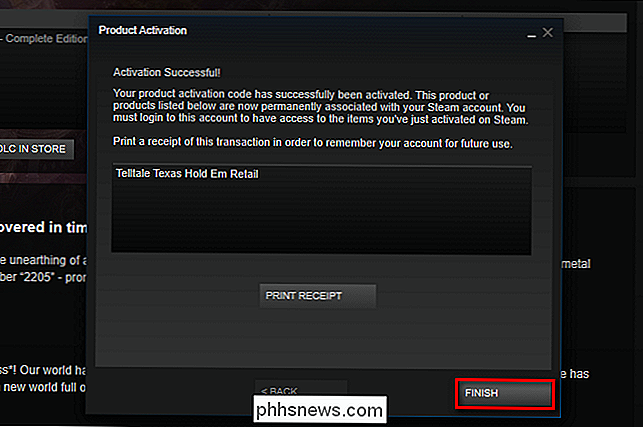
Nadat u de activeringswizard hebt afgesloten, ziet u de game die u zojuist in uw bibliotheek heeft geactiveerd, zoals bijvoorbeeld:
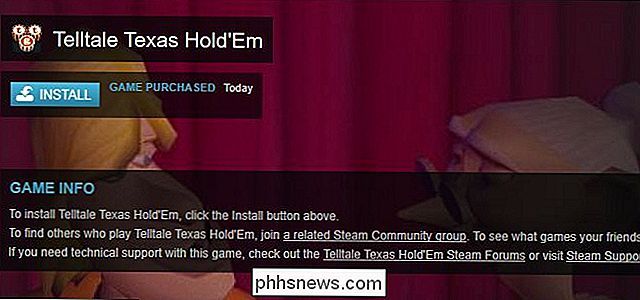
Klik gewoon op de knop "Installeren", zoals bij elk ander Steam-spel, om het spel te downloaden en aan de slag te gaan.

Hoe u uw iPhone in "Mono" -audio kunt plaatsen (zodat u één oordopje kunt dragen)
De overgrote meerderheid van de audio waarnaar u luistert, maakt gebruik van stereofonisch (of stereo) geluid. Dit betekent dat er ten minste twee afzonderlijke audiokanalen zijn: één voor de rechterluidspreker en één voor links. Elk kanaal kan iets anders spelen, waardoor je de illusie krijgt van directioneel geluid zoals je in het dagelijks leven ervaart.

Photoshop heeft tientallen verschillende, krachtige hulpmiddelen, elk met hun eigen gebruik. Je kunt het spot-healingpenseel gebruiken om onvolkomenheden op te ruimen of het penseel om de kleur van iemands ogen te wijzigen. In de werkbalk aan de linkerkant van het Photoshop-scherm kun je enkele van de belangrijkste hulpmiddelen zien die je zult gebruiken gebruiken, maar wist u dat er een tweede, verborgen laag is met nog meer gereedschappen?



